今天我们来学习一下word2013中朗读功能的开启方法步骤,有不清楚的小伙伴,一起来学习一下吧。
word2013中朗读功能的开启方法步骤
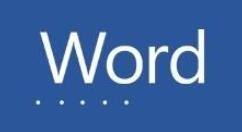
1.打开word2013,随意右击菜单栏的选项卡,单击“自定义功能区”;
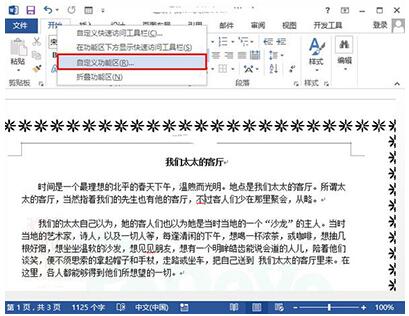
2.在弹出来的界面中,单击“新建选项卡”,之后再新建一个组;
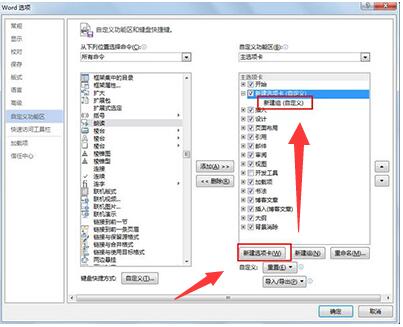
3.在左侧命令中,找到朗读功能,添加到这个组中;
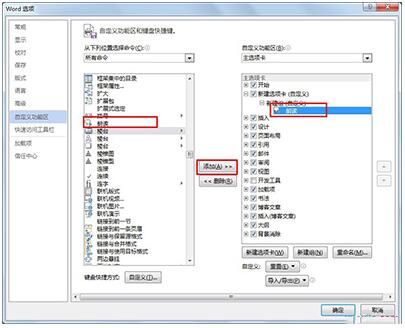
4.单击确定之后返回word首页,就可以在菜单栏找到我们的“新建选项卡”,单击下方的“朗读”即可;
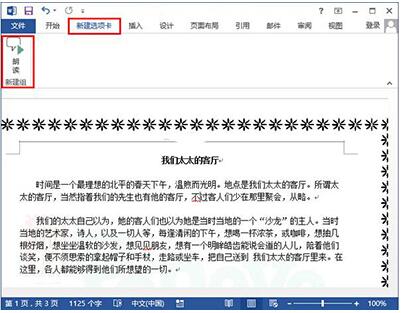
5.若是听厌了,单击“停止朗读”即可。
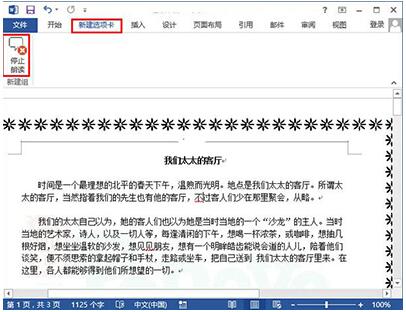
以上就是word2013中朗读功能的开启方法步骤,希望大家喜欢。








